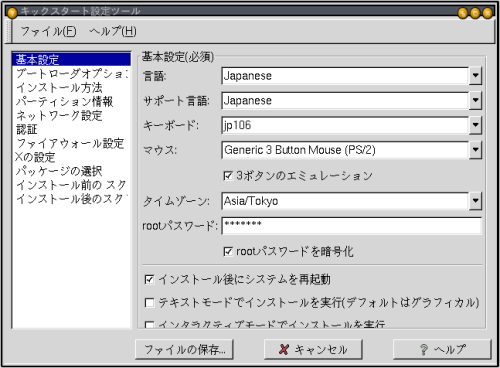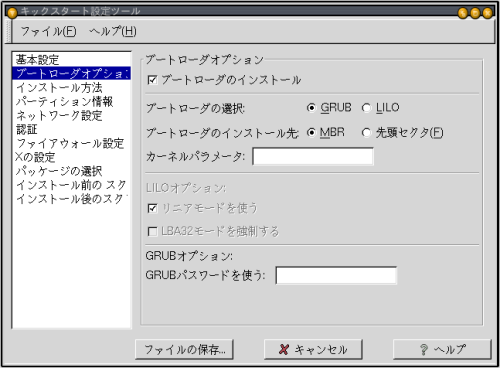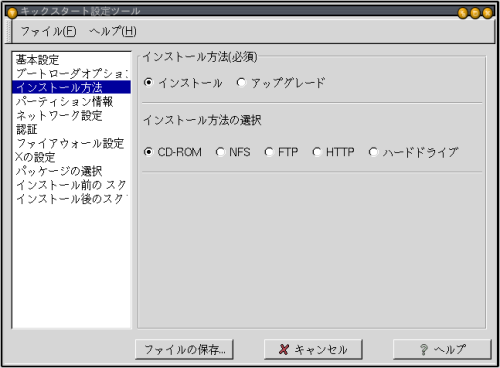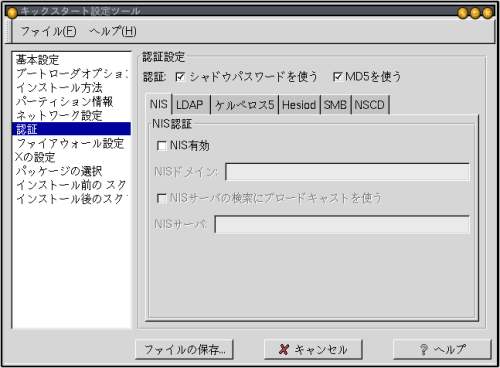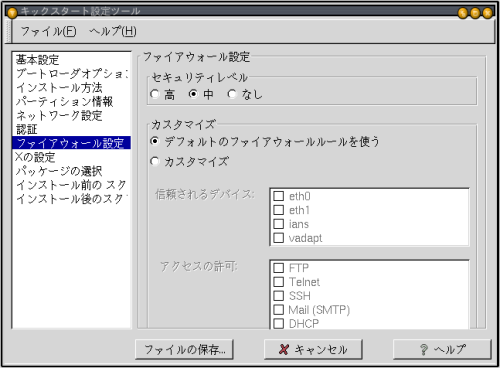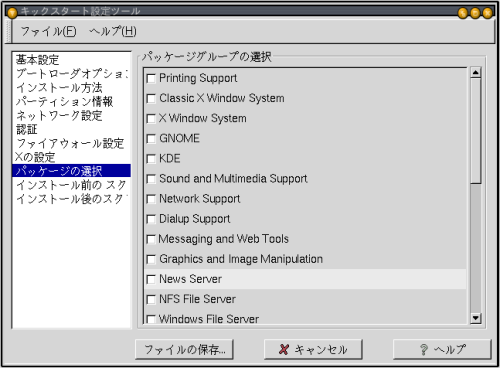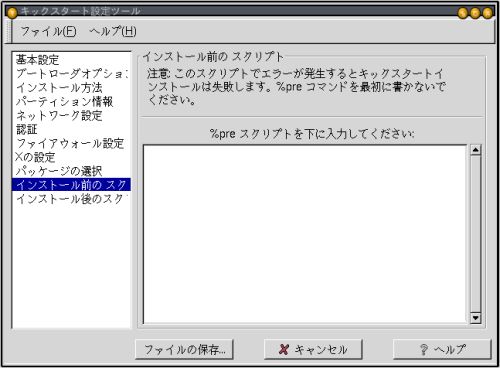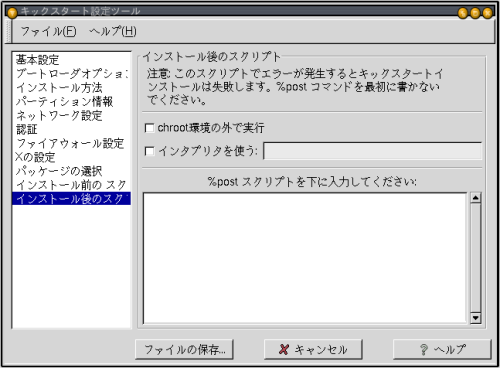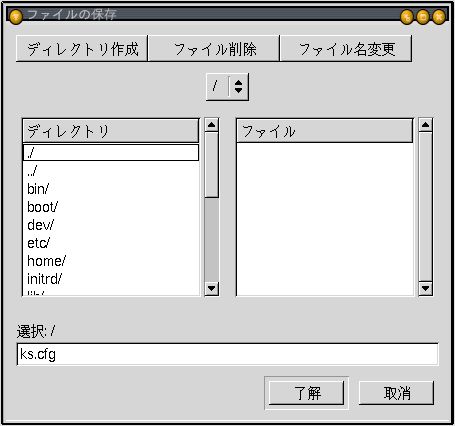まず、メインメニューから[プログラム]→[システム]→[キックスタート設定]を選択してください。
キックスタート設定を選択すると以下のような画面が表示されますので、インストールに必要な設定を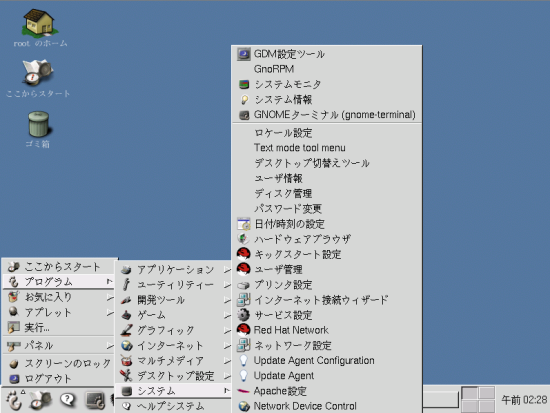
入力していきます。 まずは基本設定から設定していきます。
【基本設定】
ここでは言語、サポート言語を Japanese にします。キーボードは jp106 にし、マウスはここでは
Generic Mouse(USB) を選択しますが、使用するマウスによって変更してください。またタイムゾーンを
Asia/Tokyo にし、rootパスワードを入力し、[rootパスワードを暗号化]にチェックを入れます。
[インストール後に再起動]を選択すると、インストール終了後にシステムが自動的に
再起動します。 また、デフォルトでのキックスタートインストールは、グラフィカルモードで
実行されますが、[テキストモードでインストールを実行]にチェックを入れるとテキストモードで
インストールが行われます。
【ブートローダオプション】
ここではブートローダについての設定を行います。
デフォルトでは GRUB ブートローダがインストールされます。 ブートローダとして、GRUB を
インストールしたくない場合は、ブートローダの変更をします。
GRUB で問題ない場合は設定を変更する必要はないので、デフォルトの状態にしておきます。
【インストール方法】
[インストール方法(必須)]はインストールの所にチェックをいれ、[インストール方法の選択]では、
5つの内から自分がインストールを行う方法の欄にチェックを入れてください。
【パーティション情報】
パーティションの設定は使用する環境によって様々なので、使用する環境によって
パーティション設定を作成してください。
新しいハードドライブの場合は[マスターブートレコードの消去]、[削除するパーティション] は
デフォルトの設定のままにし、[ディスクラベルを初期化]を選択します。
【ネットワーク設定】
次はネットワークの設定です。環境が DHCP なら DHCP にチェックを入れ、
固定IPなら固定IPにチェックを入れてください。
また、固定IPを選択する場合にはIPアドレス、ネットマスク、ゲートウェイ、ネットマスク への入力を行ってください。
なお、IPアドレスなどのネットワークの設定は、環境によって異なってきますので、
使用している環境に適したアドレスを入力してください。
【認証】
ここでは、ユーザパスワードに対してシャドウパスワードとMD5暗号化を
使用するかどうかを設定します。 また、下記の6つの認証を有効にするかの設定を行ってください。
・NIS ・LDAP ・Kerberos 5 ・Hesiod ・SMB ・Name Switch Cache
なお、これらの認証方法はデフォルトでは有効になっていませんので、有効にするためには
[有効] の欄にチェックを入れてください。
【ファイアフォール設定】
ここではセキュリティレベルを設定します。[高]、[中]、[なし] の中のいずれかから
選択するか、自分でアクセスを許可するものを選び、カスタマイズしてください。
【Xの設定】
ここでは Xウィンドウシステムの設定を行います。
画面のカラーの深さ、解像度、デフォルトデスクトップは GNOME、KDE のどちらを
使用するかを設定して下さい。また、[ビデオカード]、[モニタ]の選択はデフォルトの状態だと
インストール中にインストールプログラムにより、自動検出してくれる設定になっていますので、
デフォルトのままにしておきます。
[ブート時にXウィンドウシステムを起動する]にチェックを入れると、ランレベル5で起動し、
グラフィカルログイン画面からログインすることになります。
ランレベル3でテキストログイン画面から起動させたい場合はチェックを入れないようにします。
【パッケージの選択】
ここでは、インストールCDからどのパッケージをインストールするかを設定します。
インストールしたいパッケージにチェックを入れます。
【インストール前のスクリプト】
ここではキックスタートファイルの構文を解析した直後、インストールを開始する前に
システムで実行されるコマンドを追加できます。キックスタートファイルでネットワークを
設定している場合、 ネットワークはこのセクションが処理される前に有効になります。
インストール前のスクリプトを含ませるには、テキストエリアに 入力します。
【インストール後のスクリプト】
インストール完了後にシステムで実行されるコマンドも追加できます。キックスタートファイルに
適切なネットワーク設定がされていれば、ネットワークは有効になり、スクリプトはネットワーク上で
リソースにアクセスするためのコマンドを含むことができます。キックスタートファイルに含める
インストール後のスクリプトをテキストエリアに入力します。
【ファイルの保存】
ここまでの設定が終わりましたら、キックスタートファイルの保存をします。
どの設定の画面でもいいですが、下の方に[ファイルの保存]ボタンがあるのでクリックします。
保存するディレクトリはどこでも構いませんが、ここでは /home へ ks.cfg と保存します。
ここまででキックスタートファイルの作成が完了しました。完了しましたら、ブートディスク(FD)を作成し、
キックスタートファイルをコピーします。
■ブートディスク作成方法
まず、インストールを行う前にブートディスクを作成しておく必要があります。
ブートディスクイメージは下記の手順でコピーします。
[Windowsの場合]
C:\> d: D:\> cd\dosutils D:\dosutils> rawrite Enter disk image source file name: ..\images\bootdisk.img Enter target diskette drive: a: Please insert a formatted diskette into driveA: and press --ENTER-- : [Enter] D:\dosutils>[Linuxの場合] bootdisk.img が存在するディレクトリに移動してから(例:/mnt/cdrom/images)
# dd if=bootdisk.img of=/dev/fd0bs=1440k※3.5インチディスクドライブを表すデバイス(Linuxでは/dev/fd0 とされています)
■キックスタートファイルのコピー
ks.cfg ファイルのあるディレクトリでブートディスクが作成されたFDに
# mcopy ks.cfg /mnt/floppyこれでキックスタートインストールのドライバの完成です。